
Se on yksi niistä toiminnoista, joita ei pitäisi puuttua mistään nykyisestä autosta, olipa kyseessä muutaman vuoden ikäinen tai uusiksi katsottu, jossa ei ole ajotietokonetta. Se on yksi Googlen ohjelmista, joka pätee kaikkeen, autossa käyttökelpoisuuteen, lisätoimintoihin, kuten musiikin kuunteluun, pisteeseen pääsemiseen ja moniin muihin saatavilla oleviin asioihin.
Kaiken yhdistävä työkalu on nimeltään Android Auto, se on yksi merkittävimmistä johtuen monista asioista, joita voimme tehdä sillä ja käyttämällä esimerkiksi äänikomentoa. TuneIN-sovelluksen avaamisen ja radioaseman kuuntelun mukavuus, laita Spotify ja tee tilaus Google Mapsissa/Wazessa.
Näytämme kuinka android autoa käytetään langattomasti, ilman kaapelin käyttöä, mikä mahdollistaa sen käytön missä tahansa. Se riippuu aina siitä, päätätkö käyttää Bluetooth/WiFi-yhteyttä, siihen olet suuressa määrin riippuvainen, jos haluat esimerkiksi aloittaa tämän palvelun käytön tuella.
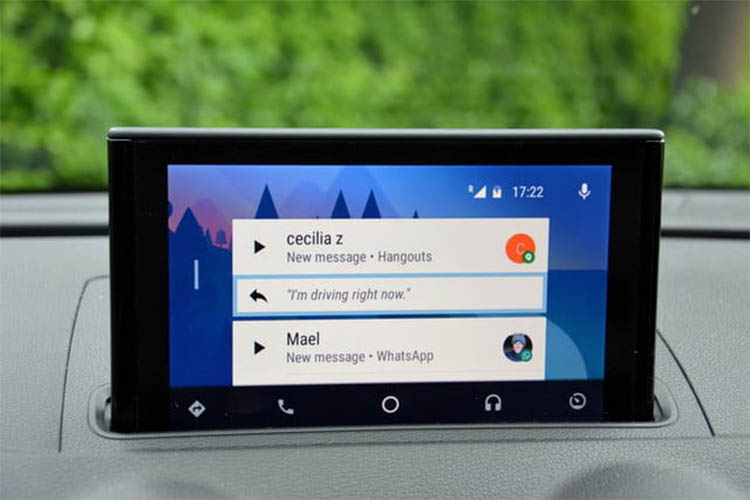
Android Auto on tällä hetkellä täydellisin sovellus

Google on kypsynyt Android Auto -apuohjelman päivitysten eri vaiheissa, jota käyttävät tällä hetkellä miljoonat ihmiset maailmassa. Aloituksesi räätälöinti on jokaisen käyttäjän tehtävä, koska on tärkeää laittaa käyttökelpoiset ensimmäiselle sivulle, sitten on laittaa sinulle perusasiat ensimmäiselle, toiselle ja kolmannelle sijalle, joiden joukossa WhatsApp voi ole jos haluat.
Pohjimmiltaan se alkaa tämän sovelluksen perusteista, käyttökelpoisia on yleensä monia, asennettavia on monia, sekä korkea yhteensopivuus. YouTube on toinen palveluista, joita aiot käyttää, jos haluat, eli niin kauan kuin otat sen autoon muutaman yksinkertaisen vaiheen avulla ja katsot videoita pysäköitynä.
Jopa suosituimmat ovat käynnistyviä, jos muodostat langattoman yhteyden, sen jälkeen kumpi haluat, alkaa aina kun sallit sen. Hyvä ja ihanteellinen tässä tapauksessa on, että teet sen aina yhdellä, kahdella, jos aiot laittaa radion päälle ja kuunnella sovelluksessa virittämääsi musiikkia.
Kuinka yhdistää Android Auto langattomasti

Ensimmäinen asia on, että kyseisellä autolla on langattoman tilan tuki Android Auton käyttöä varten on monia malleja, joita tuetaan tällä hetkellä. Mitään kaapelia ei tarvitse käyttää, se on luopuva ja helppo yhdistää ajoneuvoon ja välttää puhelimen liittämistä toiseen päähän.
Tämä yhteys on tärkeä mainita johtuen sovelluksen suuresta edistymisestä, joka on yleensä integroitu moniin ajoneuvoihin, puhelimen ja tietokoneen yhdistäminen tapahtuu WiFin avulla. Kun se on tehty, jopa haluamasi asiat ovat lähetettävissä, mukaan lukien puhelimemme kautta kulkeva musiikki.
Androidin yhdistäminen langattomassa tilassa, Tee seuraava:
- Ensimmäinen asia on käyttää Android Auto -sovellusta (mobiili)
- Siirry tämän sovelluksen "Asetuksiin" rataskuvakkeesta, joka on jossakin kulmassa
- Kun olet "Asetukset" -kohdassa, siirry kohtaan "Järjestelmä" ja aseta kytkin oikealle asetuksessa "Android Auto langattomasti"
- Mene autosi näytölle, erityisesti navigaattoriin, yhdistä puhelin Bluetoothilla tai WiFillä, molemmat ovat voimassa
- Käytä autosi konsolia, erityisesti Android Auto -konsolia ja vahvista mobiiliyhteys, tämä vaihe on tärkeä
- Kun se on tehty, sen pitäisi näkyä Android Auto -konsolin näytöllä, joka on puhelimessasi
- Tämän jälkeen voit käyttää Android Autoa langattomasti, joten sinun on helppo projisoida haluamaasi, mukaan lukien asiat, joita et voinut tehdä ennen, jos et olisi yhdistänyt kaapelilla, mikä oli "normaalia" lainausmerkeissä
Käytä vaihtoehtoa AAWireless
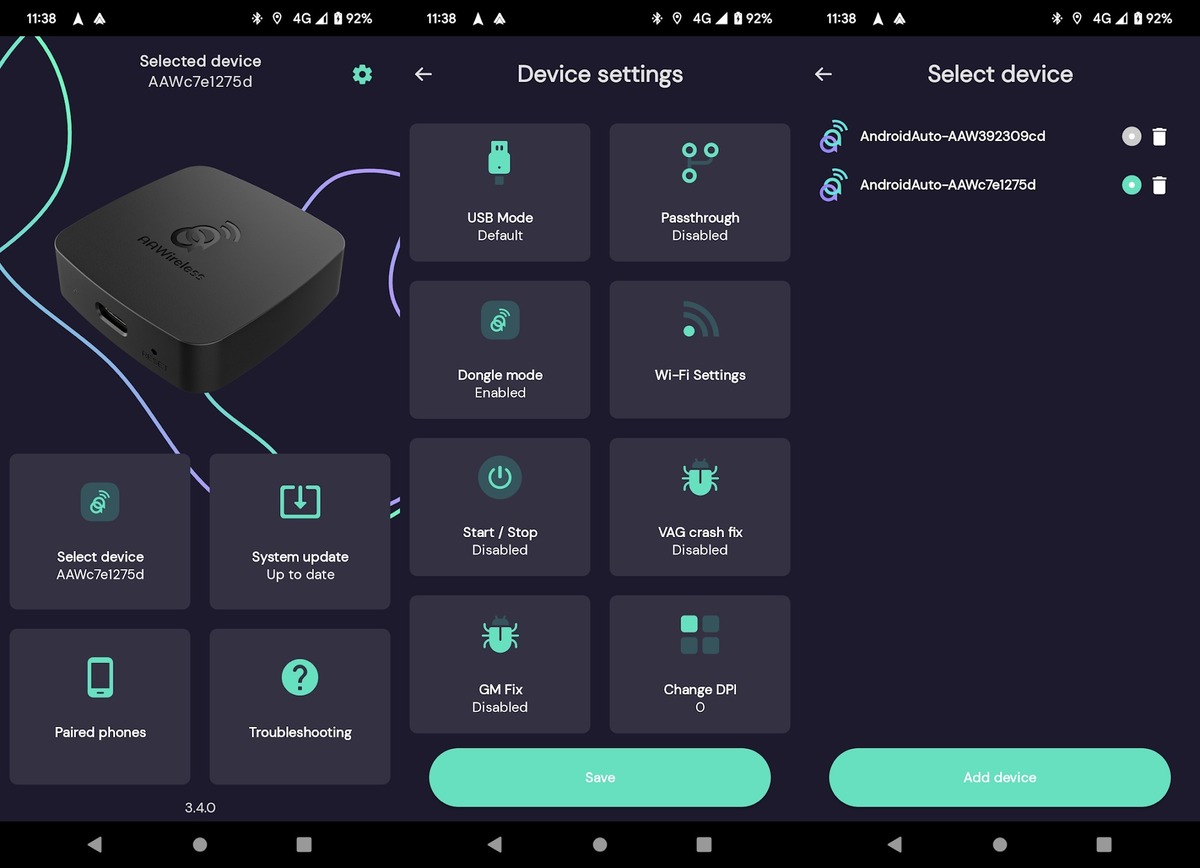
Kaikki ajoneuvot eivät ole yhteensopivia tämän langattoman tilan kanssa, joten on aika löytää ratkaisu, joka lopulta korjaa tämän sotkun. Jos sinulla on ajoneuvo, joka oli vanhempi kuin ajotietokoneen mukana tulleet ajoneuvot, voit mukauttaa puhelimen tai tabletin niin kuin se olisi oma Android Auto -autosi.
Sovellusta, joka emuloi tätä, tarvitaan milloin tahansa missä tahansa käyttämässäsi laitteessa, jos aiot tehdä tämän puhelimella/tabletilla, paras on AAWireless, yksi hyvässä kehitysvaiheessa olevista apuohjelmista, se toimii täydellisesti ja se on ilmainen, se on saatavilla Indiegogosta, myös muilta sivuilta ladattavana.
Lisäksi käyttäjä, joka haluaa sen, saa apuohjelman Play Kaupasta, jos hän haluaa sen, todella yksinkertaisella toiminnolla, koska se ohjaa sen asennusta askel askeleelta, jos haluat käyttää sitä Android Auton kanssa. Tämän avulla saat tunnetun langattoman tilan autoosi, oli se sitten 5 tai 10 vuotta vanha ja todella monipuoliset toiminnot, ilman kaapelin kytkemistä, pelkkä Bluetooth/WiFi-yhteys, molemmat ovat mahdollisia, jos haluat. Sillä on yli 100.000 XNUMX latausta ja se lupaa toimia hyvin sen jälkeen, kun tuhansia ihmisiä on testattu.
Käyttämällä Headunit Reloaded
Yksi ohjelmista, jotka ylittivät käytön Android Auton langaton tila on Headunit Reloaded, työkalu, jota ei ole niin tärkeä mainita tehonsa vuoksi. Se jäljittelee siten Auto-näyttöä kaikissa ajoneuvoissa, jotka hyväksyvät sovellusten asentamisen ajoneuvoon, ja monissa se on käyttökelpoinen.
Asenna Headunit Reloaded puhelimeesi toimimaan Android Auton kanssa autossasi, tee seuraavat vaiheet:
- Siirry autosi Android Auto -sovellukseen, sinun on siirryttävä versioon ja painettava noin seitsemän kertaa päästäksesi kehittäjätilaan (kuten se tapahtuu mobiilissa)
- Kun olet pääikkunassa, napsauta kolmea pistettä ja napsauta sisällä "Käynnistä palvelin pääyksiköstä"
- Kun Internet on käytössä (mobiilidata), ota WiFi käyttöön ja jakaa matkapuhelinverkon auton kanssa
- Mene autosi tietokoneelle ja lataa "Headunit Reloaded" -sovellus, se kertoo, että sillä on hinta, sinulla on muutama päivä aikaa testata se ja ostaa se sitten
- Asenna se ja sinun on hyväksyttävä muodostaaksesi yhteyden puhelimen kanssa
- Avaa Android Auto puhelimessasi ja se alkaa näkyä ajoneuvon näytöllä, klooni